Zo zet je ronde iPhone-mappen op je beginscherm
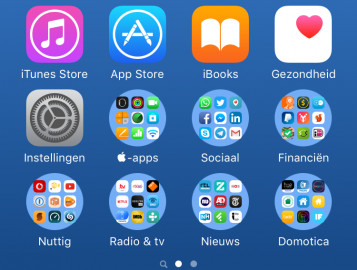 Om wat orde te scheppen in de reeks apps op het beginscherm van je iPhone kun je mappen gebruiken. Normaal gesproken zijn deze mappen vierkant met afgeronde hoeken, maar dankzij een nieuw ontdekte truc kun je de mappen rond maken. Het werkt zonder jailbreak.
Om wat orde te scheppen in de reeks apps op het beginscherm van je iPhone kun je mappen gebruiken. Normaal gesproken zijn deze mappen vierkant met afgeronde hoeken, maar dankzij een nieuw ontdekte truc kun je de mappen rond maken. Het werkt zonder jailbreak.
Door een bepaalde achtergrond in te stellen krijgen de mapjes een ronde vorm, zo ontdekte YouTuber DeBarraquito. Iedereen met de meest recente iOS-versie kan deze optie zelf instellen, maar omdat er gebruik wordt gemaakt van een bug kan de mogelijkheid in de toekomst weer verdwijnen.
Ronde mapjes op je iPhone maken
De truc werkt in ieder geval op iPhones met de meest recente iOS-versie. Het gaat om extreem kleine afbeeldingen van maar enkele pixels groot. Er zijn vele verschillende kleuren beschikbaar, waarbij de afbeelding van licht naar donker loopt. Het enige wat je hoeft te doen is deze pagina te bezoeken, één van de afbeeldingen op te slaan en in te stellen als achtergrond. Het werkt bovendien het beste om de afbeelding zonder perspectiefeffect in te stellen.
Neem de volgende stappen:
- Download een van de wallpapers op deze aangegeven website.
- Open de Foto’s-app en tik de afbeelding aan die je wilt gebruiken.
- Tik op het vierkantje met pijltje en kies Gebruik als achtergrond.
- Kies Beginscherm.
De mapjes zijn nu rond in plaats van vierkant. Dit heeft waarschijnlijk te maken met het doorschijnende effect van de mappen, waardoor er een ronde vorm gecreëerd wordt. Het werkt dan ook niet als je de optie Maak minder doorzichtig aan hebt staan (dit is te vinden in: Instellingen > Algemeen > Toegankelijkheid > Verhoog contrast).
Zoals te zien in onderstaande screenshots worden niet alle mappen rond afgebeeld. Welke mapjes wel en niet rond weergegeven worden, is dan ook afhankelijk van de schermgrootte van je toestel. Bovendien verspringen de mapjes tijdens het scrollen van rond naar vierkant en werkt de functie op de iPad niet helemaal lekker. Zoals gezegd: het is nog maar de vraag of dit in toekomstige versies van iOS blijft werken.
Taalfout gezien of andere suggestie hoe we dit artikel kunnen verbeteren? Laat het ons weten!
Het laatste nieuws over Apple van iCulture
- Apple brengt iOS 18.4.1 en meer uit: meerdere problemen opgelost (waaronder een CarPlay-bug) (16-04)
- Apple brengt tweede beta van iOS 18.5 en iPadOS 18.5 voor ontwikkelaars uit (en eerste voor publieke testers) (14-04)
- Gerucht: 'iPadOS 19 wordt meer als macOS dankzij deze drie verbeteringen' (14-04)
- De belangrijkste iOS 19-geruchten: dit is er al gezegd over Apple’s volgende grote iPhone-update (09-04)
- 'Nieuwe gelekte beelden van iOS 19 geven een indruk van het nieuwe uiterlijk' (08-04)
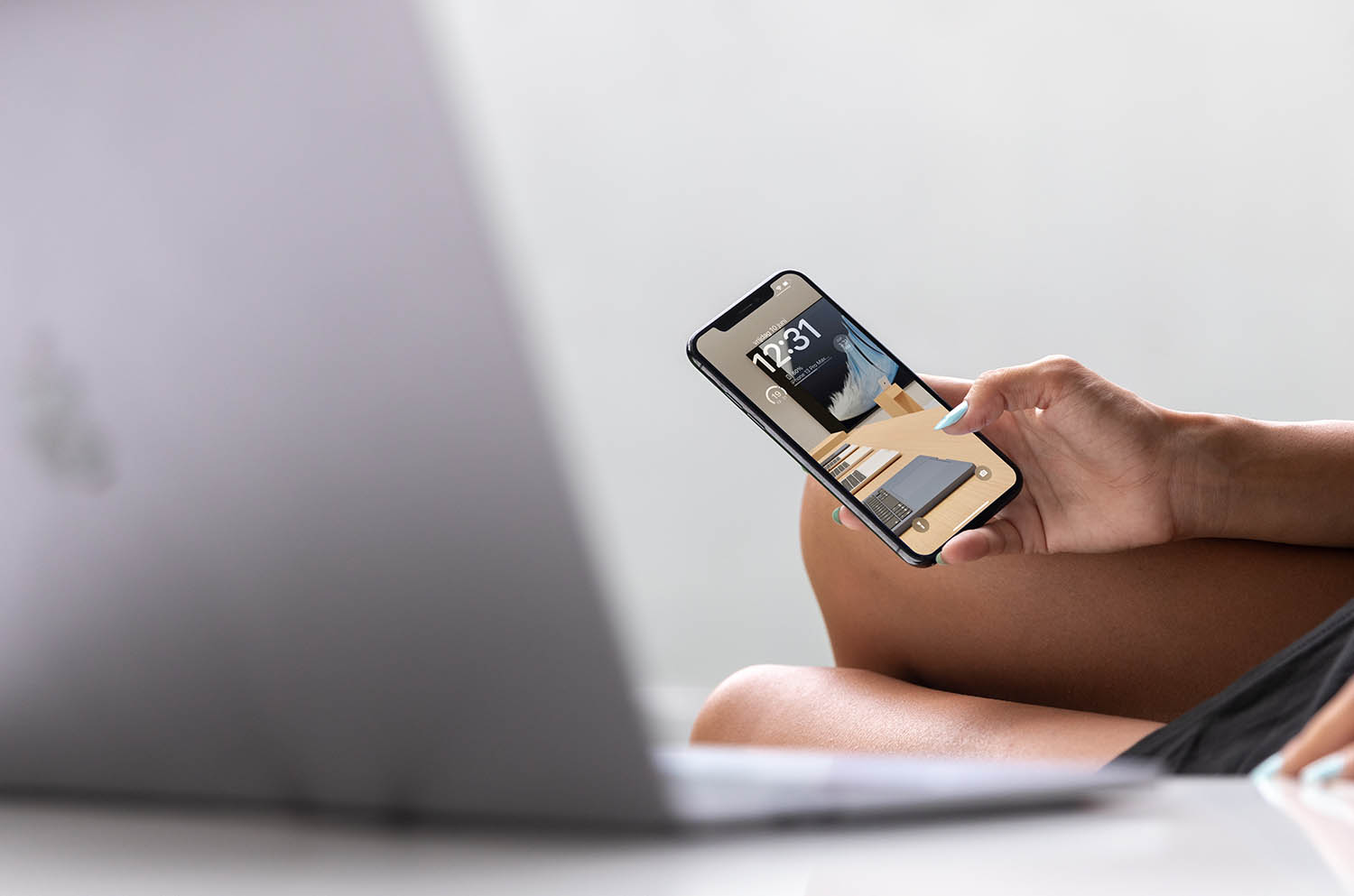
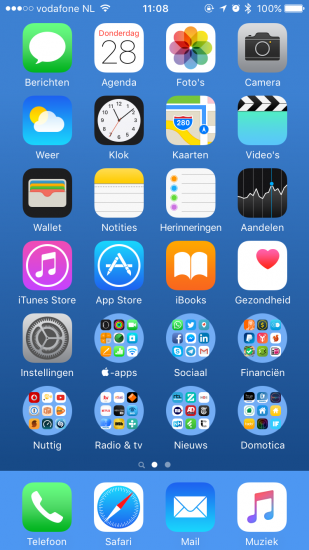
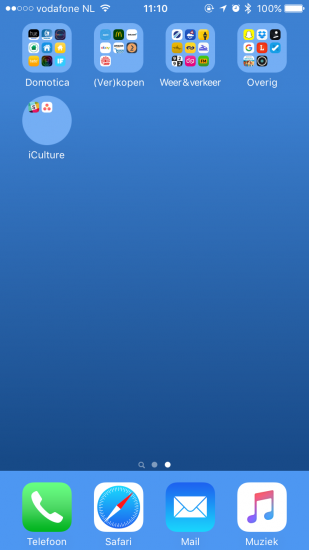


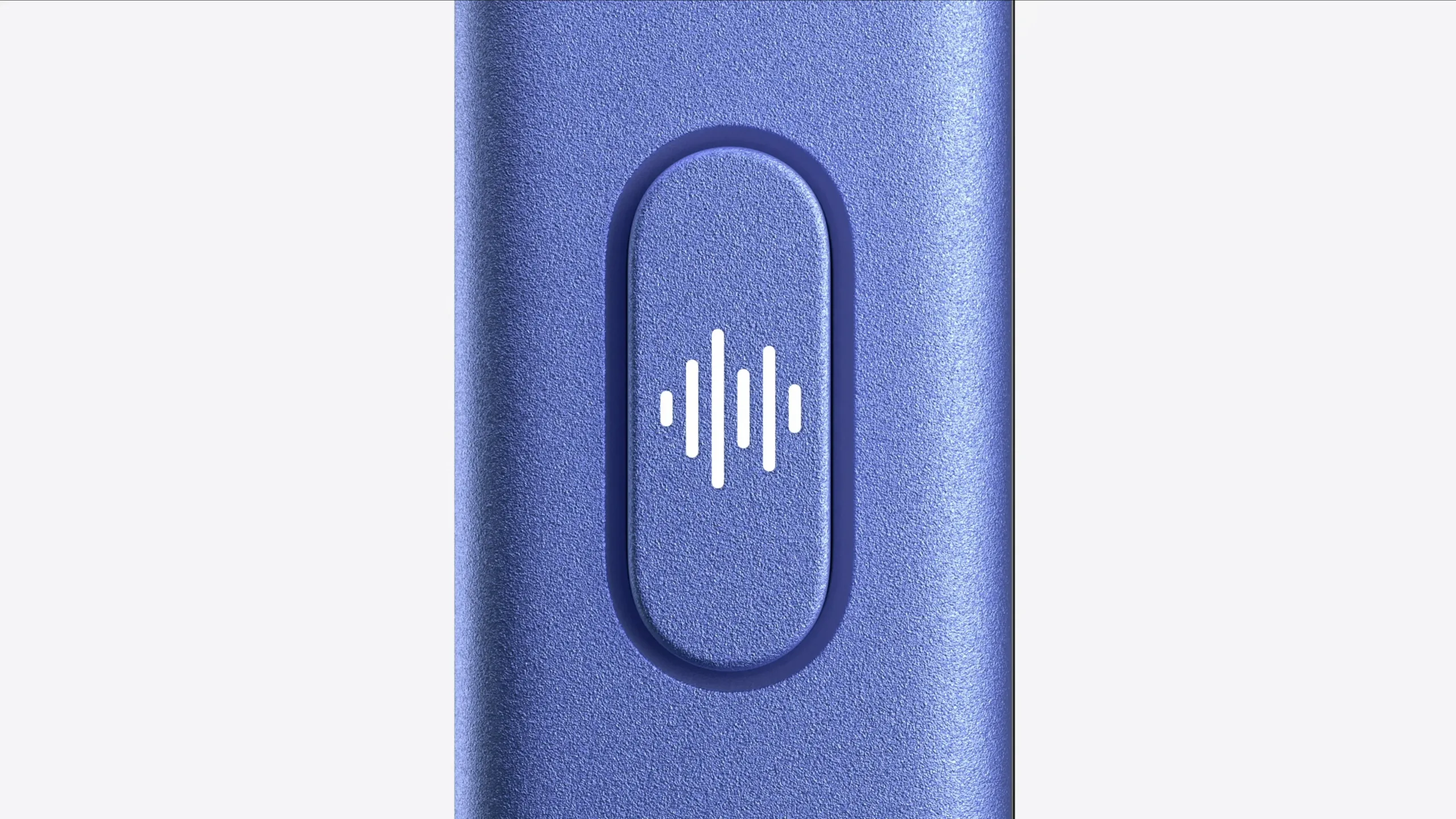



Lelijk!
Zie hier nou niet echt het nut van in.
Grappig dat iemand dit heeft ontdekt, maar ik ga mijn achtergrond weer terug veranderen. Voor een zwarte achtergrond met hetzelfde effect: http://i.imgur.com/MKN7EMw
Werkt niet volledig op iOS9.3.2 beta3 dus al deels verholpen… 😛
En hier een Workflow waarmee je iedere foto hiervoor geschikt kunt maken: https://workflow.is/workflows/51f8bb85b0e643c097b627d0c6dce101
Leuk, voor een halve dag dan.
Dat ze dit geen feature hebben gemaakt voor IOS10?!
Amazing!!!!!
Waarom zou je dit willen..
Lelijk.
Ja waarom zou je dat nou weer willen
Een ander vraagje? Ik zie bij een van de afbeeldingen onder het mapje de titel Apple apps maar ipv Apple het symbool?
Hoe kan ik dit symbool op mijn telefoon krijgen?
Kopieer dit icoontje:
(Of een ander icoontje)
Plak het bij tekstvervanging als resultaat van een trefwoord. (Instellingen > algemeen > toetsenbord > tekstvervanging).
Gebruik als trefwoord bijv. de afkorting apl voor het Apple-icoontje.
Noem vervolgens je map “apl” en het icoontje verschijnt.
@Bman: Direct kopiëren en plakken, als je de map hernoemt, werkt ook al. Kun je het woord ‘API’ tenminste gewoon blijven gebruiken – is namelijk toch een vrij gangbaar woord in softwaredevelopment 😏
Hij zei APL, niet API. 😏
Gaaf! Ik snap niet helemaal hoe dot kan, maar weet wel hoe je het zelf kan doen. Als je een app bv. Pixelmator hebt, kan je de resolutie aanpassen naar 3 bij 3 pixels. Dan heb je hetzelfde. Kan je zelf de kleuren bedenken 😏
Kan je dan meer apps kwijt of zo? Ik vind het geen gezicht. Prima zoals het is.